Administrar archivos de WordPress con FTP

En este artículo, aprenderás cómo gestionar tus archivos de WordPress utilizando FTP. FTP, o Protocolo de Transferencia de Archivos, es un método eficiente y seguro para transferir archivos entre tu computadora y tu proveedor de alojamiento web. Para llevar a cabo esta tarea, utilizaremos el cliente FTP Filezilla.
Al final de este artículo, tendrás todas las herramientas necesarias para establecer una conexión FTP efectiva con WordPress.
Tabla de contenidos
¿Qué es una conexión FTP?
FTP, o Protocolo de Transferencia de Archivos, es un protocolo de red que permite la transferencia de archivos entre dos sistemas informáticos. En el contexto de WordPress, FTP te permite acceder directamente a los archivos de tu sitio web alojados en el servidor de tu proveedor de alojamiento.
¿Cómo acceder a WordPress utilizando FTP?
Para acceder a WordPress utilizando FTP, necesitarás un cliente FTP como Filezilla. Este software te permitirá establecer una conexión segura entre tu computadora y el servidor de alojamiento web, y luego navegar y gestionar tus archivos de WordPress.
1. Obtén un cliente FTP
El primer paso para acceder a WordPress utilizando FTP es obtener un cliente FTP.
Filezilla es una opción popular y gratuita disponible para Windows, Mac y Linux.
2. Crea una cuenta de FTP (o utiliza una existente)
Una vez que hayas instalado tu cliente FTP, deberás crear una cuenta de FTP en tu proveedor de alojamiento web. Algunos proveedores de alojamiento te proporcionarán los detalles de esta cuenta por correo electrónico cuando te registres por primera vez.
3. Ingresa los datos en el cliente FTP
Una vez que tengas los detalles de tu cuenta de FTP, puedes ingresarlos en Filezilla para establecer una conexión. Estos detalles incluyen tu nombre de usuario FTP, contraseña y nombre del servidor FTP.
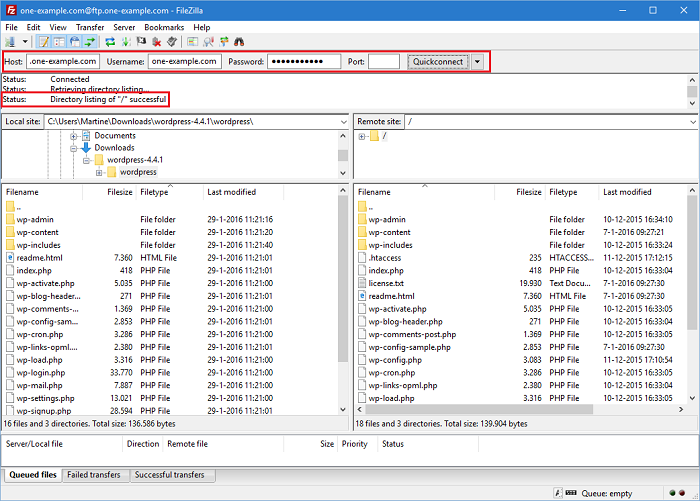
4. Sube o descarga lo que necesites
Una vez establecida la conexión FTP, puedes navegar y gestionar tus archivos de WordPress. Esto incluye la capacidad de subir nuevos archivos, descargar archivos existentes y eliminar archivos que ya no sean necesarios.
¿Cómo subir archivos de WordPress utilizando FTP?
Subir archivos a WordPress utilizando FTP es un proceso sencillo. Simplemente, arrastra y suelta los archivos desde tu computadora a la carpeta deseada en tu servidor a través de la interfaz de Filezilla.
- Conéctate a tu sitio de WordPress mediante FTP: Conecta el servidor con tu software como se mencionó anteriormente.
- Navega hasta la carpeta de WordPress: Una vez conectado, verás los archivos de tu servidor en el panel derecho de FileZilla. Navega hasta la carpeta donde está instalado WordPress. Por lo general, esta carpeta es «public_html».
- Sube tus archivos: Para subir archivos a tu sitio de WordPress, simplemente arrastra los archivos desde tu computadora (panel izquierdo) a la carpeta de destino en tu servidor (panel derecho).
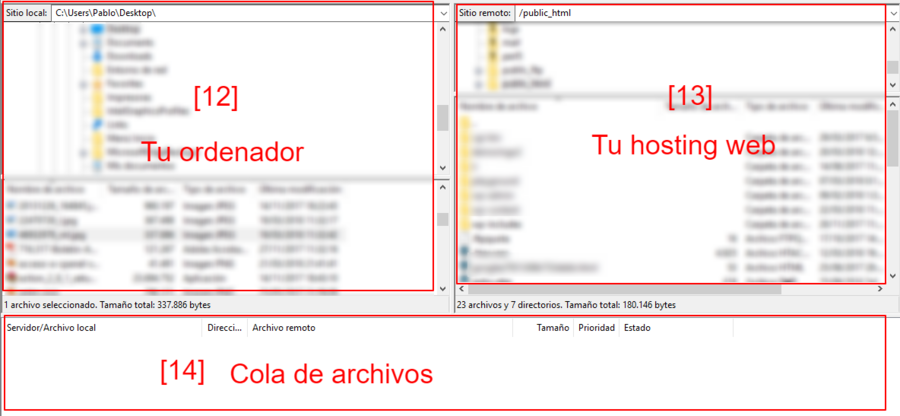
¿Cómo descargar archivos de WordPress utilizando FTP?
De manera similar, puedes descargar archivos de tu sitio de WordPress a tu computadora utilizando FTP. Simplemente, selecciona el archivo que deseas descargar desde la interfaz de Filezilla y elige la ubicación en tu computadora donde deseas descargarlo.
Conclusión
La conexión FTP a WordPress es una habilidad esencial para cualquier propietario de un sitio web. Proporciona un control directo sobre los archivos de tu sitio y es una herramienta invaluable para solucionar problemas y gestionar contenido.
Esperamos que esta guía te haya proporcionado las herramientas necesarias para acceder con confianza a WordPress utilizando FTP. Si aún estás interesado en el mundo de WordPress, no te pierdas nuestro artículo sobre los mejores podcasts de WordPress actualmente disponibles.
Preguntas frecuentes
¿Cuál es el mejor cliente FTP?
El «mejor» cliente FTP puede variar según tus necesidades específicas, pero FileZilla es una opción muy popular. FileZilla es un cliente FTP gratuito y fácil de usar disponible para varias plataformas, incluyendo Windows, Mac y Linux. Admite FTP, SFTP y FTPS, tiene una interfaz de usuario intuitiva y ofrece funciones como transferencias de archivos simultáneas, transferencias de archivos grandes y la capacidad de reanudar descargas interrumpidas.
¿Qué necesitas para usar FTP?
Para usar FTP (Protocolo de Transferencia de Archivos), necesitas tres elementos básicos:
- Cliente FTP: Es un software que permite la conexión entre tu computadora y el servidor de alojamiento. Ejemplos de esto son FileZilla, WinSCP, Cyberduck, entre otros.
- Detalles de conexión: Estos son los datos proporcionados por tu servicio de alojamiento para establecer la conexión FTP. Estos detalles incluyen el nombre de usuario FTP, contraseña y dirección del servidor.
- Conexión a Internet: FTP requiere una conexión a Internet para transferir archivos entre tu computadora y el servidor.
¿Qué es WordPress FTP?
WordPress FTP no es una herramienta o servicio específico, sino más bien un método para acceder a los archivos de tu sitio web de WordPress. Cuando hablamos de «WordPress FTP», nos referimos a utilizar un cliente FTP para acceder a los archivos de tu sitio WordPress en el servidor de alojamiento web. Necesitarás las credenciales de FTP proporcionadas por tu servicio de alojamiento para establecer esta conexión.
¿Te fue útil este artículo?
Si encontraste útil este artículo, te agradeceríamos que dejaras un comentario abajo. Tu opinión es importante para nosotros y nos ayuda a mejorar nuestro contenido. Si tienes alguna pregunta adicional sobre cómo acceder a WordPress utilizando FTP, no dudes en preguntar.


